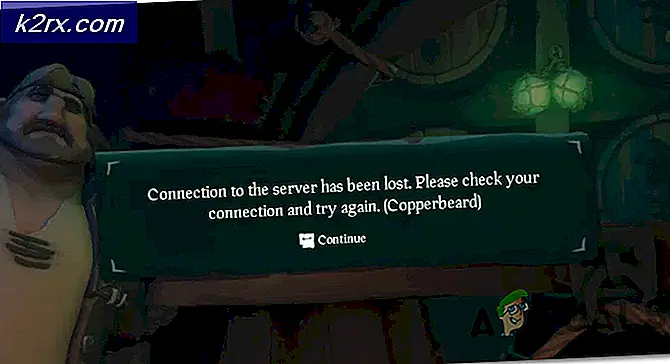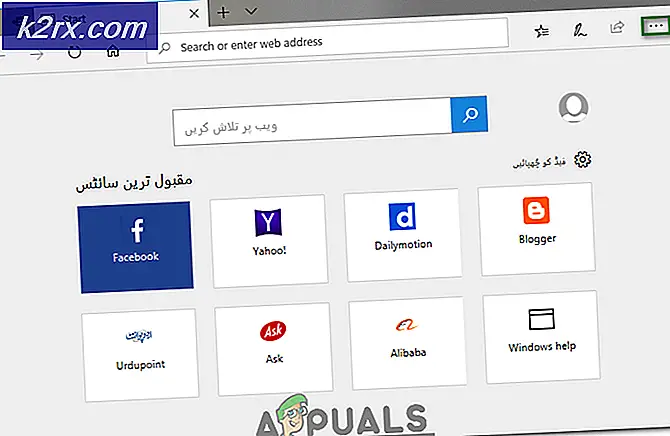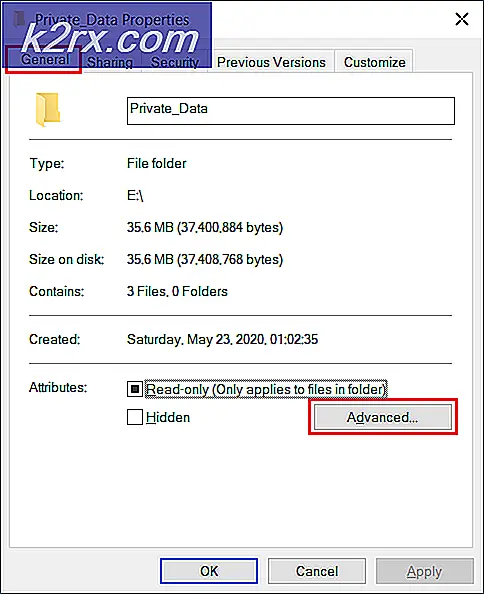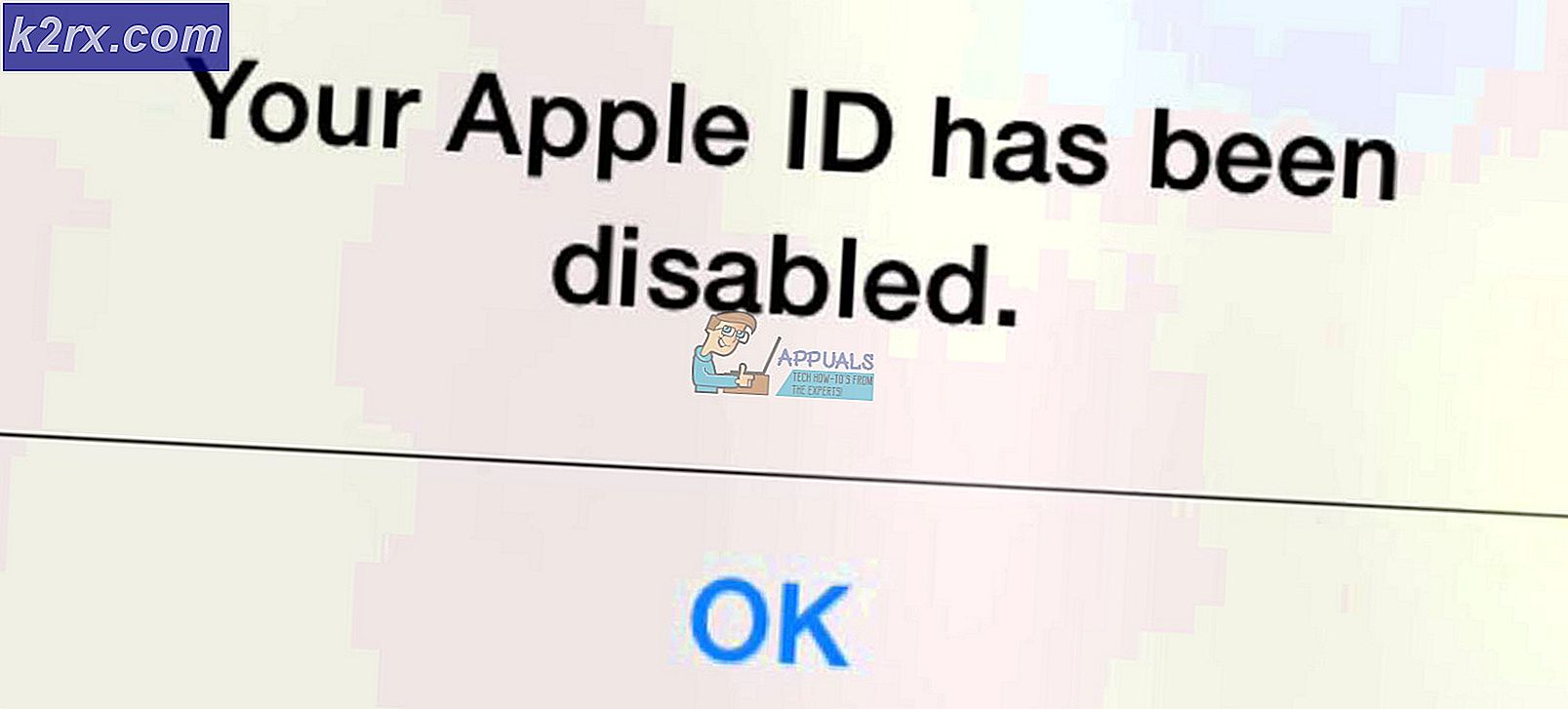Notepad ++ 'da Dize / Karakter / Sembolü Yeni Bir Satırla Bul ve Değiştir
Notepad ++, programcılar tarafından kodlarını kolay bir ortamda düzenlemek için çoğunlukla kullanılan bir kaynak kodu ve metin düzenleyicidir. Bu, varsayılan Not Defteri'nin gelişmiş sürümüdür ve birkaç dili destekler. Kullanıcıların kaynak kodlarını veya metinlerini düzenlemek için kullanabilecekleri birçok özellik ve araç vardır. Bazen kullanıcıların mevcut metin dosyalarına yeni satırlar eklemesi gerekebilir. Ancak, bunları yeni satırlarla değiştirmeye çalışmadan önce ayarlanması gereken farklı seçenekler vardır. Bu makalede, Bul ve Değiştir aracını kullanarak Notepad ++ 'da nasıl yeni satırlar ekleyebileceğinizi size öğreteceğiz.
Dizeyi / Karakteri / Sembolü Yeni Bir Satırla Değiştirme
Metin veya kaynak kodunun türüne bağlı olarak farklı dizeleri, karakterleri veya sembolleri olabilir. Bir kullanıcının Notepad ++ 'da belirli bir dizeden sonra yeni satırlar eklemeyi gerektirmesinin farklı nedenleri vardır. Notepad ++ 'daki bul ve değiştir, bu aracı sağlayan çoğu metin düzenleyicisine benzer. Ancak, Notepad++ içinde farklı türdeki karakterleri veya simgeleri tanımlamaya yardımcı olabilecek bazı ekstra seçenekler vardır. Aşağıdaki adımlarda tümünü değiştir seçeneğini kullanacağız, ancak sonraki bul seçeneğini de kullanabilir ve tek bir dizeyi yeni bir satırla değiştirebilirsiniz. Denemek için aşağıdaki adımları takip edebilirsiniz:
- Açık Notepad ++ kısayolu çift tıklayarak veya Windows arama özelliği ile arama yaparak.
- Tıkla Dosya menü çubuğundaki menüyü seçin Açık mevcut bir dosyayı açma seçeneği veya Yeni yeni bir dosya oluşturmak ve içine metin eklemek için.
- Şimdi tıklayın Arama menü çubuğundaki menüyü seçin ve Değiştir seçeneği. Ayrıca tutabilirsiniz Ctrl tuşuna basın ve basın H açmak için Pencereyi değiştir kısayol tuşları aracılığıyla.
- İçin dizi, kelimeyi 'içine ekleyinNe buldun"Kutusunu işaretleyin ve"\ r \ n'Aşağıda gösterildiği gibi kelimeden önce veya sonra. Emin olun Genişletilmiş için Arama modu.
Not: Ayrıca yalnızca ‘\n"Kullanmak yerine"\ r \ n‘. - Tıkla Hepsini değiştir Yeni satırların nerede olmasını istediğinize bağlı olarak dizeden önce veya sonra yeni satırlar eklemek için düğme.
- İçin sembol, sadece simgeyi ilk kutu ve tekrar ekleyin Sonraki satır içinde bir sembol bulunan komut ikinci kutu. Tıkla Hepsini değiştir buton.
- Şimdi için karakter, karakteri ilk kutuya ekleyin Değiştir sekmesi ve aşağıda gösterildiği gibi ikinci kutudaki karakterle yeni satır komutu. Sonra tıklayın Hepsini değiştir karakterden önce yeni satırlar eklemek için düğmesine basın. Seçtiğinizden emin olun Büyük / küçük harf eşleştir ve Sadece tam sözcüğü eşleştir seçenekler.